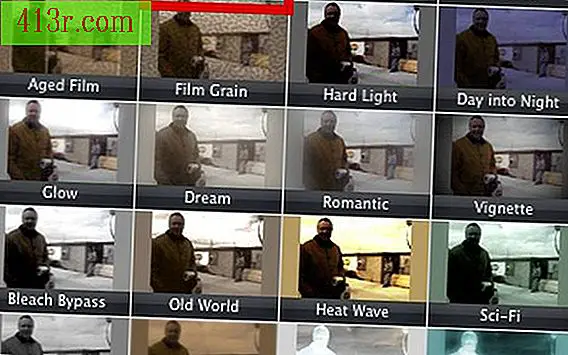Jak zrobić mniej pikselowane zdjęcie?
Krok 1
Przeszukuj foldery swojego komputera, aż znajdziesz zdjęcie, które chcesz naprawić. Jeśli pracujesz bezpośrednio z aparatu cyfrowego, podłącz kabel USB od aparatu do komputera i kliknij "Otwórz folder, aby wyświetlić pliki" po tym, jak komputer automatycznie wykryje urządzenie.
Krok 2
Kliknij zdjęcie w piksel, kliknij prawym przyciskiem myszy i wybierz "Otwórz za pomocą" z wyskakującego menu. Pojawi się szereg nowych opcji.
Krok 3
Kliknij "Galeria fotografii Windows Live". Obraz pojawi się w nowym oknie Galerii fotografii.
Krok 4
Kliknij opcję "Edytuj, uporządkuj lub udostępnij" w lewym górnym rogu ekranu.
Krok 5
Kliknij "Plik" i "Utwórz kopię", aby zapisać nową kopię zdjęcia. Jest to przydatne, jeśli nie polubisz zmian wprowadzonych w programie Galeria Windows Live.
Krok 6
Wybierz kartę "Edytuj". W niektórych przypadkach ta karta jest domyślnie wybrana. Kliknij ikonę "Dokładna regulacja" lub naciśnij jednocześnie klawisz "Ctrl" i klawisz "F", aby zobaczyć więcej opcji. W prawym panelu możesz wyregulować ekspozycję, dostosować kolor, wyprostować zdjęcie i dostosować szczegóły.
Krok 7
Kliknij link "Dopasowanie szczegółów", który pojawi się w prawym okienku.
Krok 8
Kliknij i przeciągnij suwak "Focus" w lewo, wygładzając krawędzie obrazu. Jeśli zmiękniesz za dużo, sztywna pikselacja może się zamazać. Przeciągnij suwak w prawo, aby zmniejszyć płynność, jeśli zauważysz, że jest niewyraźny.
Krok 9
Zamknij "Galerię fotografii Windows Live" po zakończeniu pracy ze zdjęciem. Zmiany zostaną zapisane automatycznie po wyjściu, ale możesz je cofnąć, klikając opcję "Powrót do oryginału" w prawym górnym rogu głównego okna Galerii fotografii.